Questo tutorial contiene istruzioni passo passo per risolvere il seguente problema in Windows 10: Il PC è molto lento a causa dell'elevato utilizzo del disco causato dall'attività sul file CBS LOG.
Il file di manutenzione basato sui componenti (C:\Windows\Logs\CBS\CBS.log) è un file di registro gestito da Windows per memorizzare informazioni sui componenti installati o disinstallato durante gli aggiornamenti e anche per memorizzare i dettagli e i risultati durante l'esecuzione del comando Controllo file di sistema (SFC / scannow) per riparare i File di Windows.
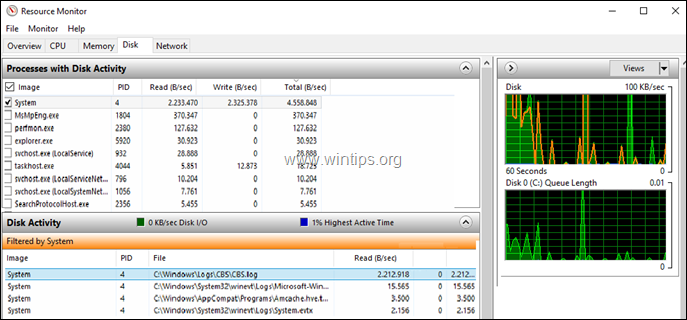
Quando il file CBS.LOG supera una determinata dimensione, un processo di pulizia rinomina il file in "CbsPersist_Date_Time.log" e quindi tenta di comprimerlo in un file .cab. Ma se la CBS. LOG supera la dimensione di 2 GB, il processo di pulizia non riesce a comprimerlo, causando un'attività del disco molto elevata. Allo stesso tempo potresti esaurire lo spazio su disco, perché ogni volta che il processo di pulizia fallisce, crea un nuovo file .cab di 100 MB, all'interno della cartella 'C:\Windows\Temp'.
Il problema di cui sopra è un bug noto in Windows 7/8/10 e in Windows Server 2008/2012 e l'unico modo per risolverlo il problema è eliminare il file CBS.LOG e tutti i file .CAB all'interno della cartella 'C:\Windows\Temp' manualmente.
Come risolvere: CBS.LOG provoca un'elevata attività del disco e riempie il disco rigido.
Passo 1. Arrestare il servizio di installazione del modulo di Windows.
Il file CBS.LOG è gestito dal servizio 'Windows Modules Installer' (TrustedInstaller), quindi prima procedi e interrompi il servizio. Fare quello:
1. Premere contemporaneamente il finestre  + R chiavi per aprire la finestra di comando di esecuzione.
+ R chiavi per aprire la finestra di comando di esecuzione.
2. Nella casella di comando Esegui, digita: servizi.msc e premere Accedere.

3. Fare clic con il tasto destro su Host del provider di rilevamento delle funzioni servizio e clicca Fermare.
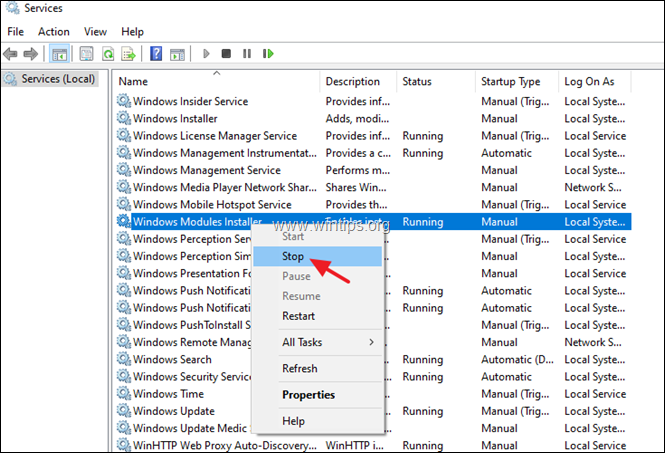
Passo 2. Elimina il CBS.LOG e i file .CAB.
1. Apri Esplora risorse e vai a 'C:\Windows\Logs\CBS' cartella.
2. Eliminare il file CBS.log.
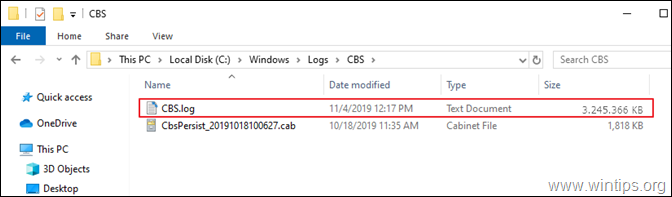
3. Ora vai a 'C:\Windows\Temp' cartella.
4. Elimina tutti i .taxi File.
5. Quando fatto, ricomincia il tuo PC.
6. Procedi e installa tutti gli aggiornamenti disponibili.
Questo è tutto! Fammi sapere se questa guida ti ha aiutato lasciando il tuo commento sulla tua esperienza. Metti mi piace e condividi questa guida per aiutare gli altri.